Bilgisayarımıza virüs bulaşmasını önlemek için antivirüs programı yüklemeden önce Klasör Seçenekleri ayarlarımızı yapmalıyız.
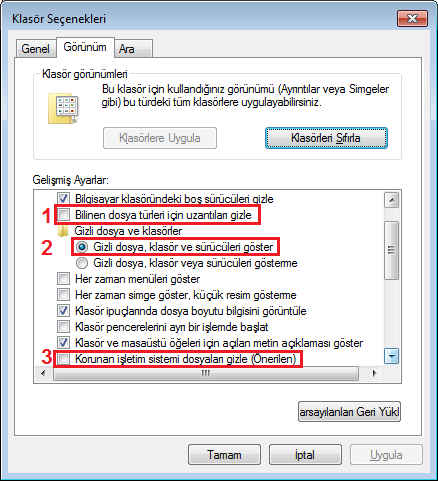
Windows ile ilgili tüm sorunlarımızı bu forumda paylaşıyoruz
Bilgisayarımıza virüs bulaşmasını önlemek için antivirüs programı yüklemeden önce Klasör Seçenekleri ayarlarımızı yapmalıyız.
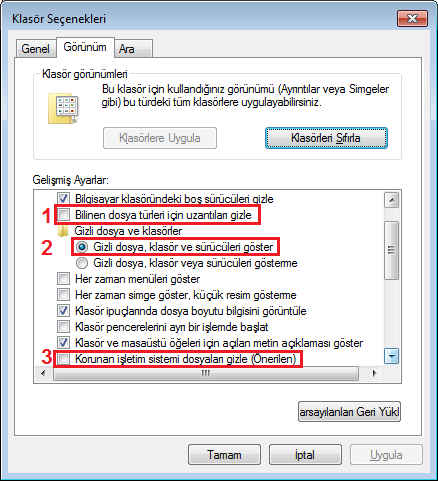
İlk olarak Başlat => Çalıştır’a (Winkey + R kısayol tuşlarıyla açabilirsiniz) gpedit.msc yazıp enter’a basıyoruz.
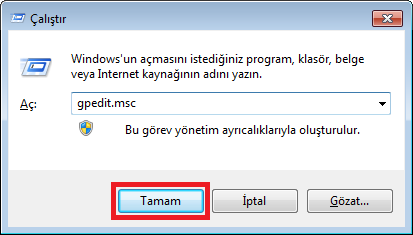
Arkadaşlar yeni bir dizüstü bilgisayar aldınız ve Win 8 kurulu geldi. Win 8’i kaldırıp yerine Win 7 yüklemek istiyorsunuz. Boot edilebilir CD-DVD-USB Bellek ya da HDD´nizle boot yapıyorsunuz fakat ”Windows bu diske yüklenemez. Seçilen disk GPT bölümü stilinde hatasıyla karşılaşıyorsunuz. Yapmak istediğiniz işlem aslında çok kolay fakat alışılmışın dışında bir yol izlemeniz gerekiyor. Lütfen aşağıdaki adımları teker teker uygulayınız.
NOT: Yapacağınız işlemlerde kendinize güvenmiyorsanız hiç denemeyin ya da başka bir yol arayın. Bilgisayarınız bozulmaz ancak işletim sistemini kuramayıp bilgisayarcıya götürmek zorunda kalabilirsiniz.
1. Öncelikle aşağıdaki linkten GParted programının son sürümünü gparted-live-0.14.1-6-i486.iso şeklinde karşıdan indiriyoruz. Masaüstüne indirin, orada beklesin.
4. Step 1 kısmında GParted´ı seçiyoruz.
5. Step 2 kısmında indirmiş olduğumuz ISO kalıbı seçiyoruz.
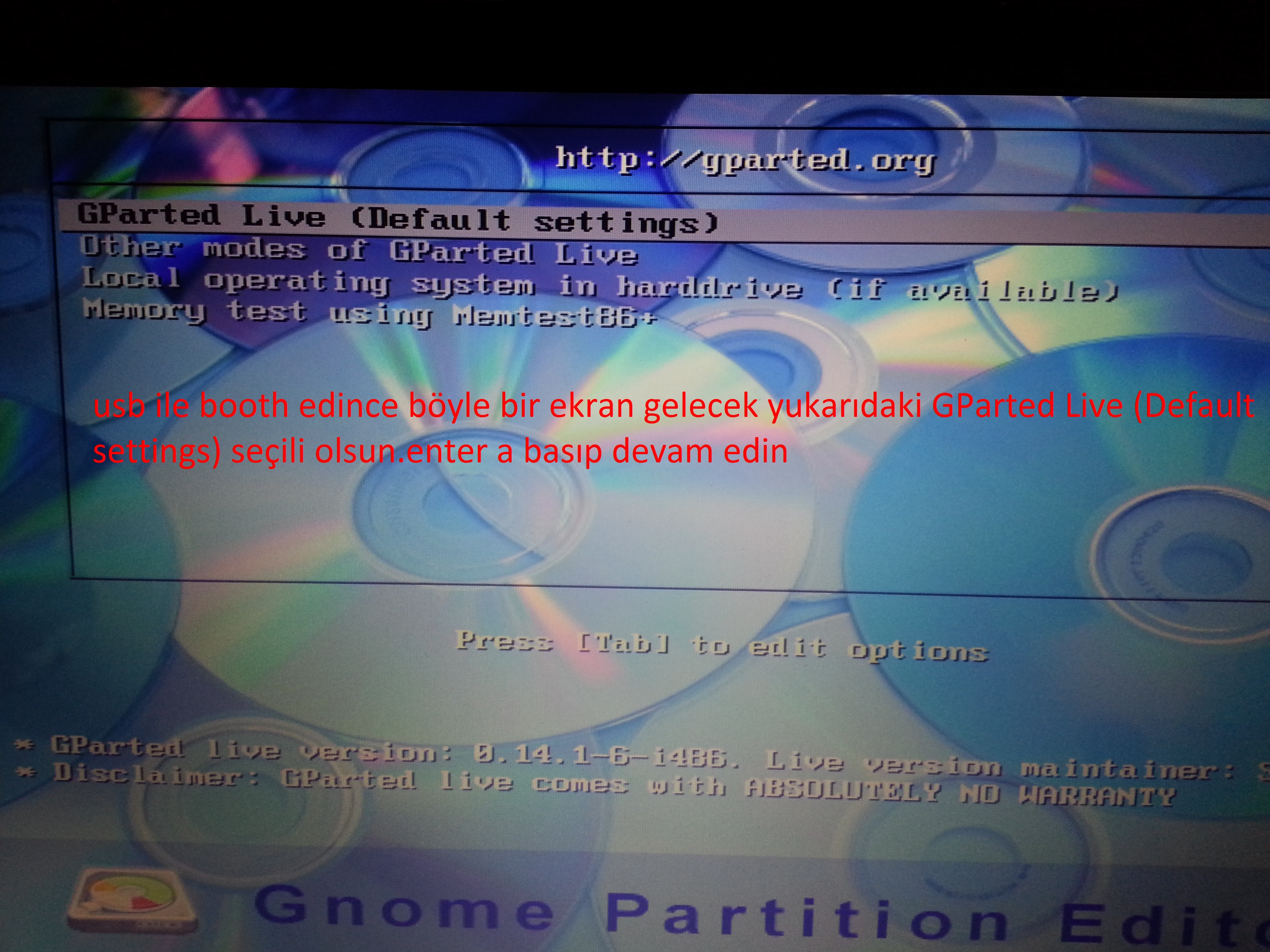
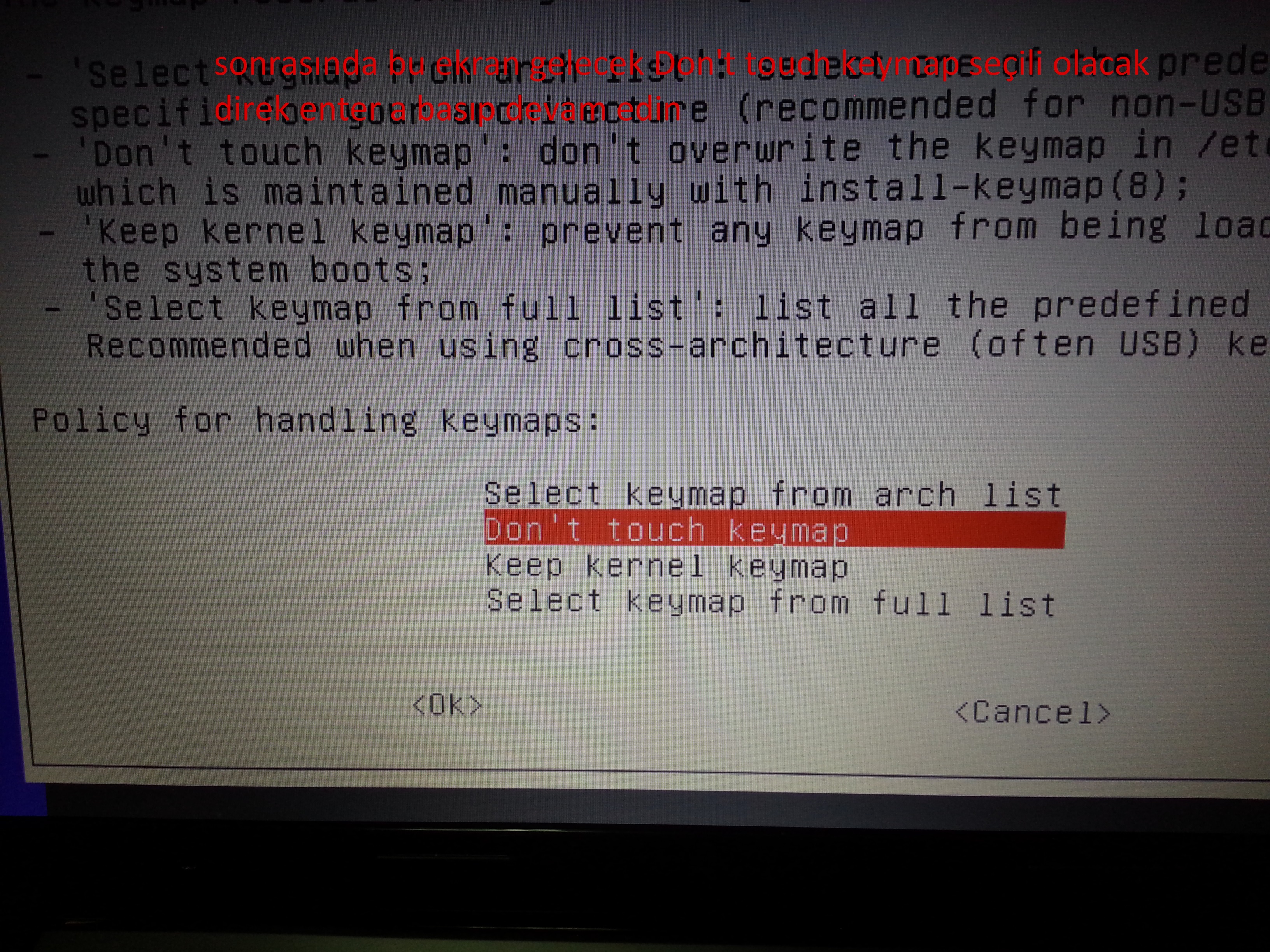
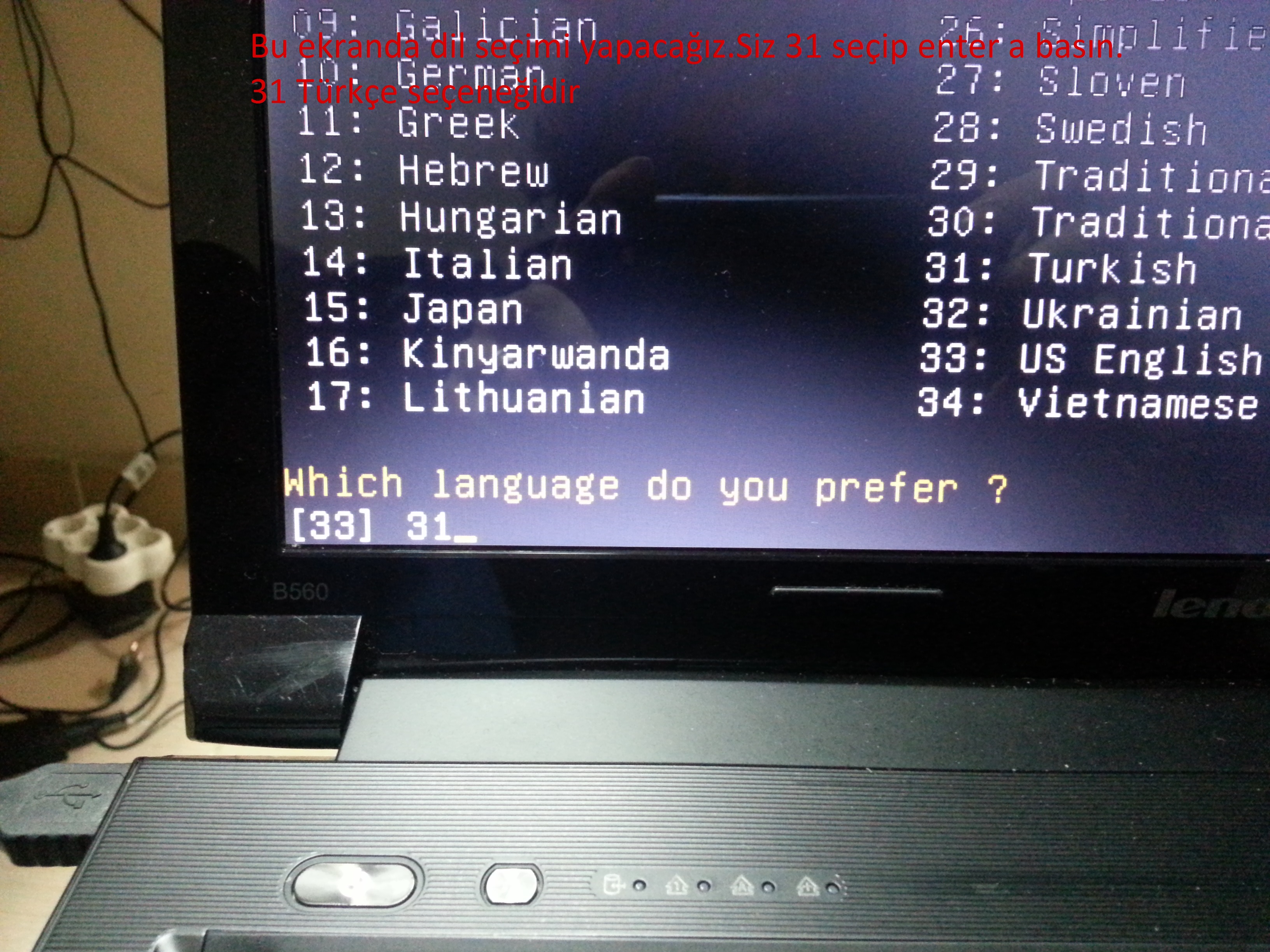
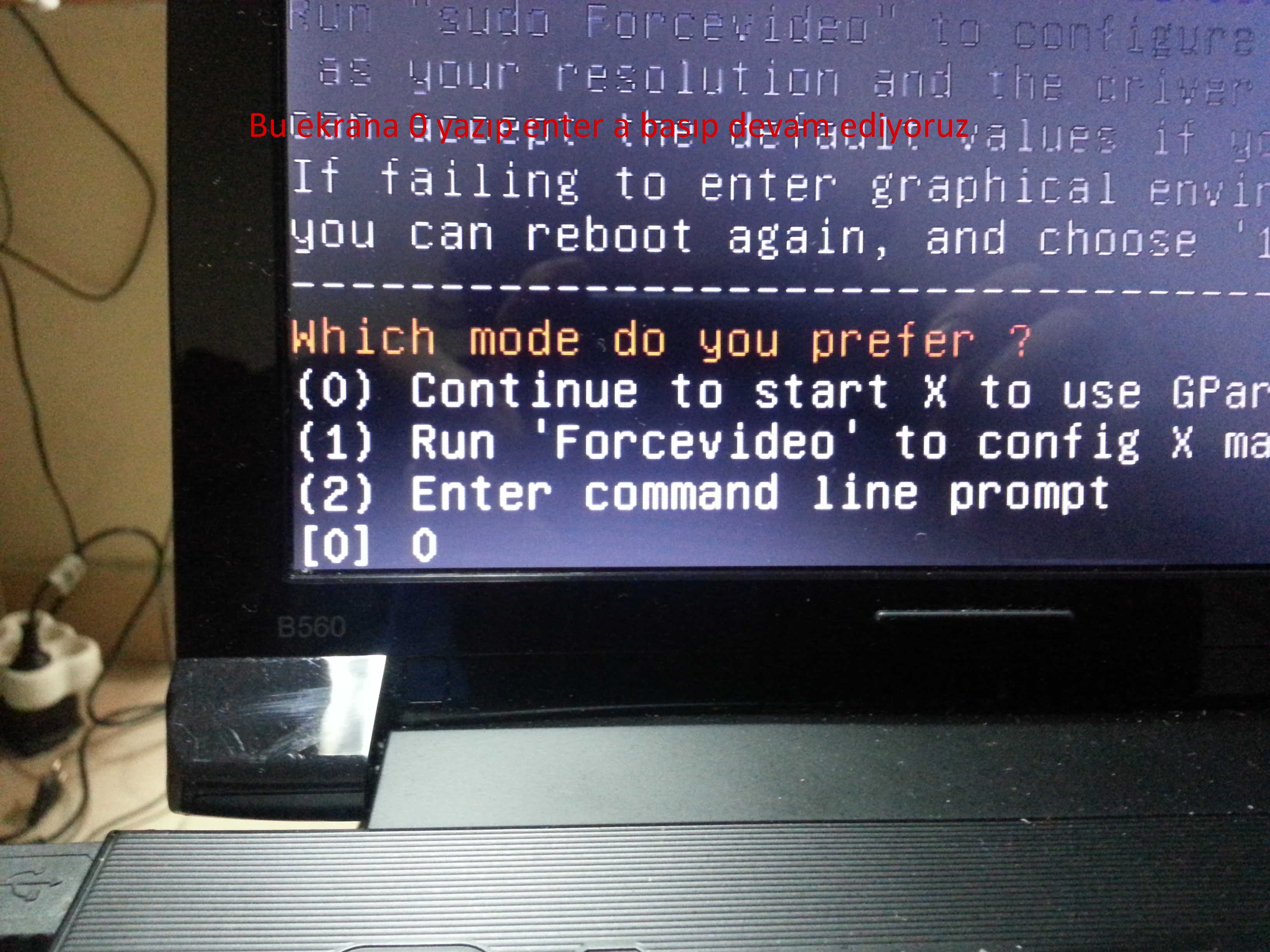
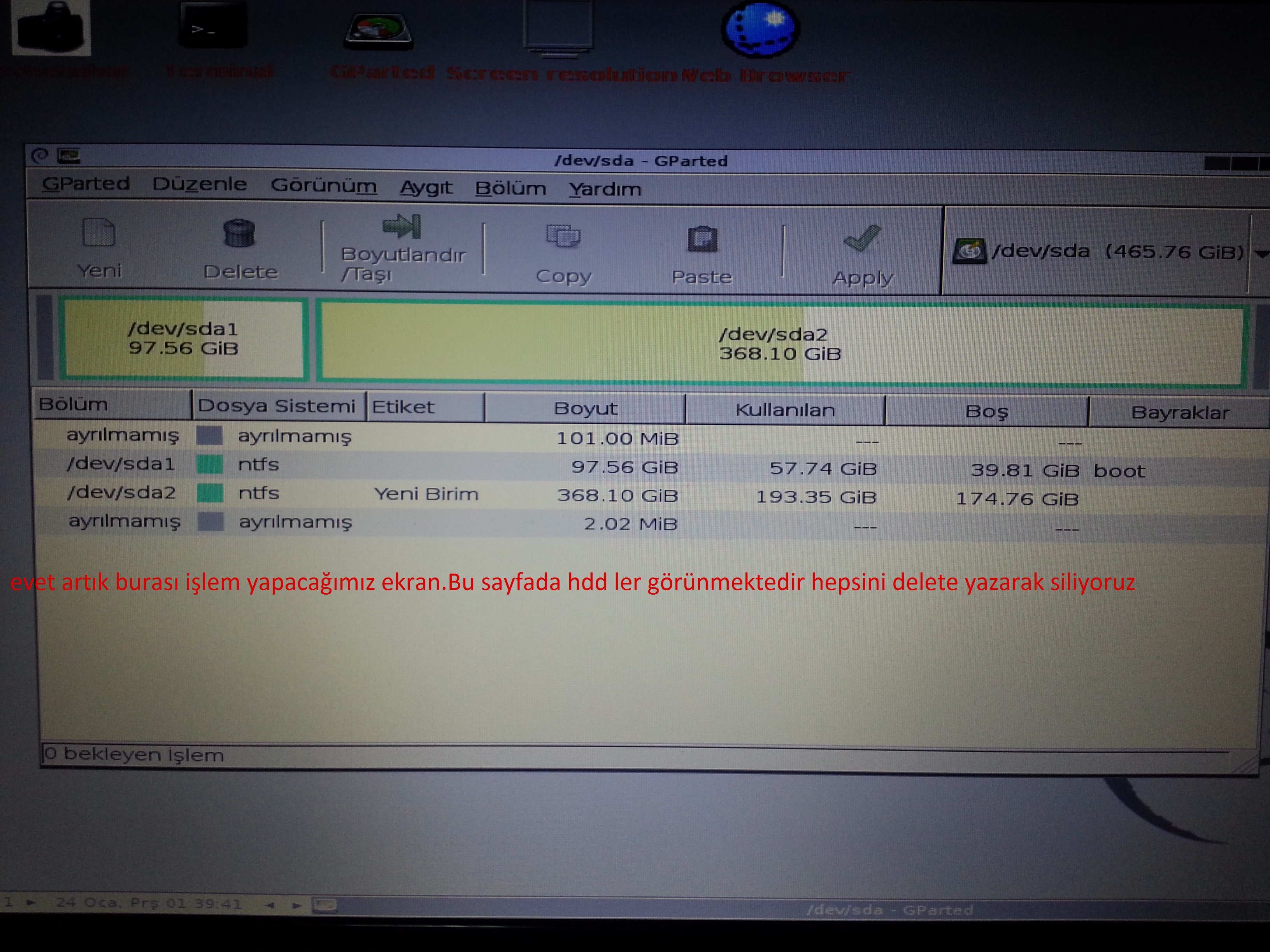
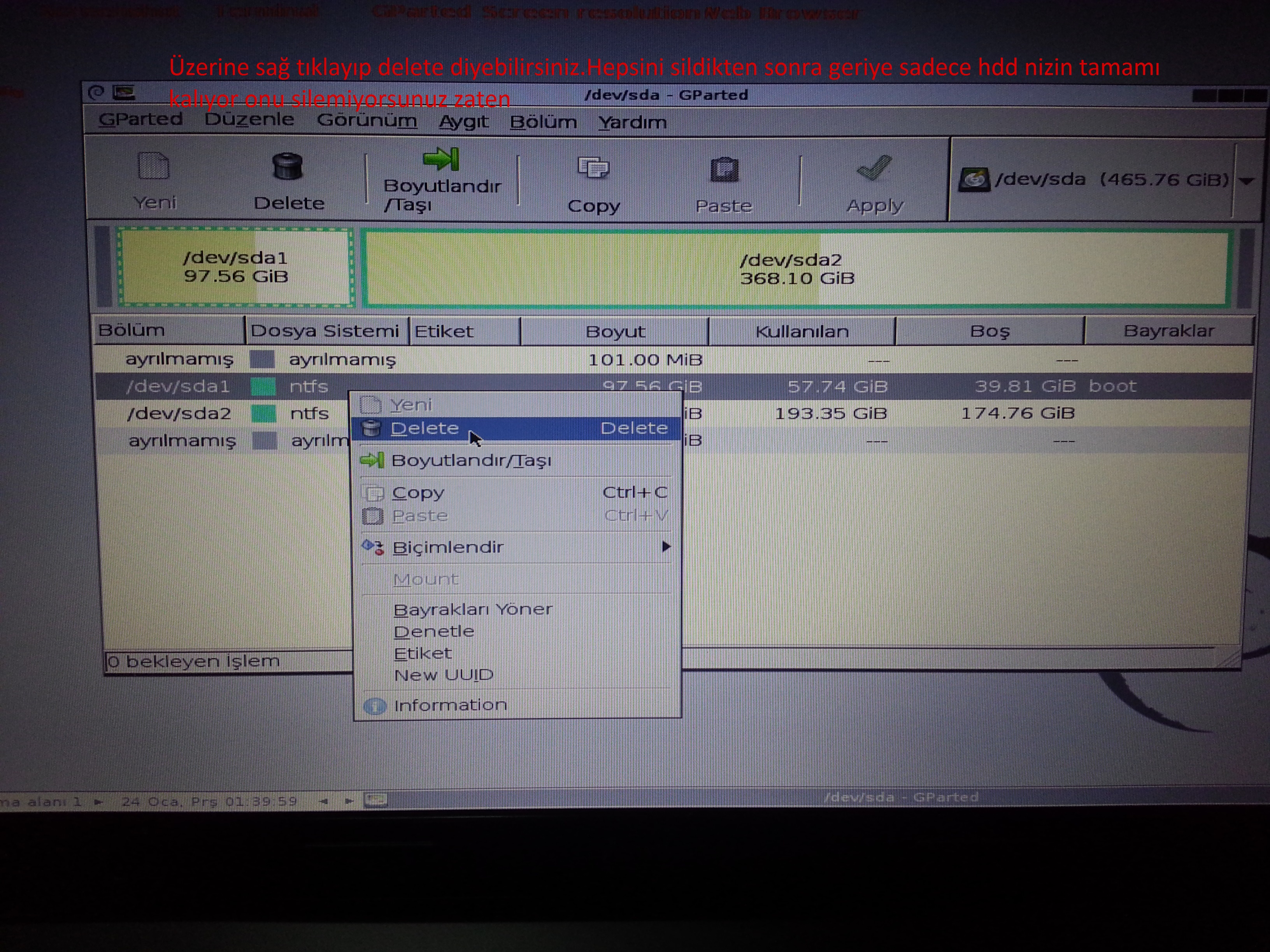
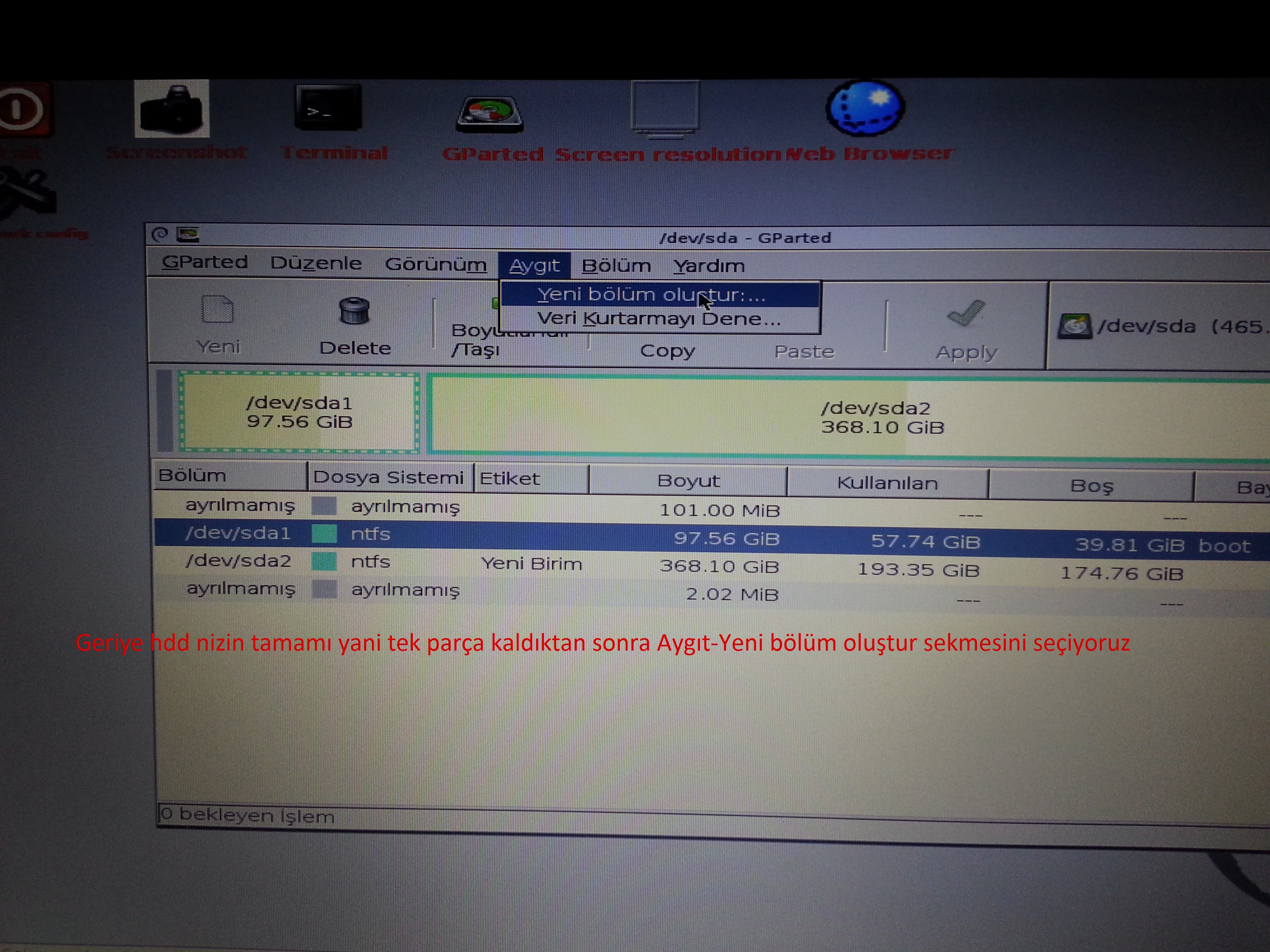
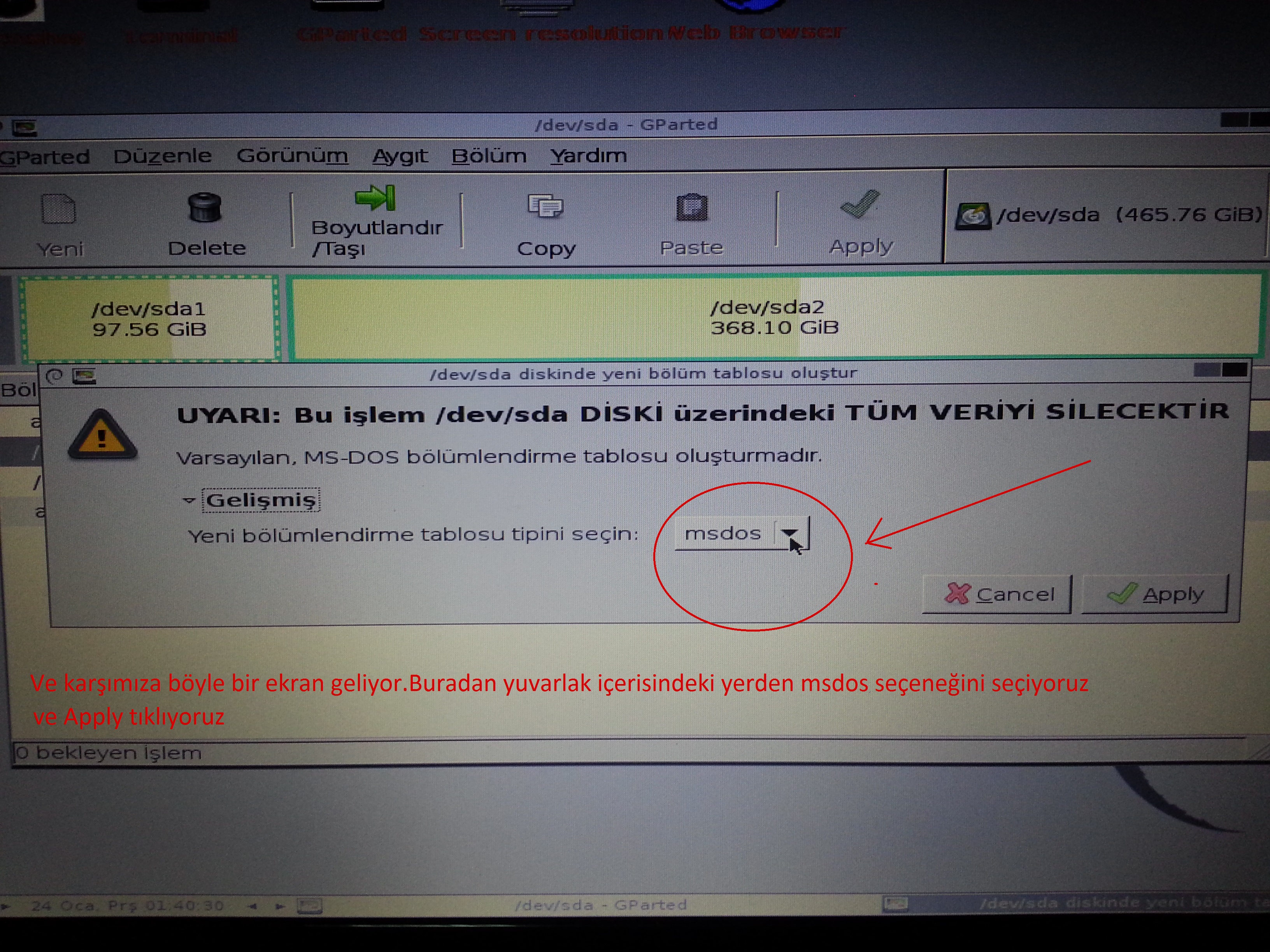
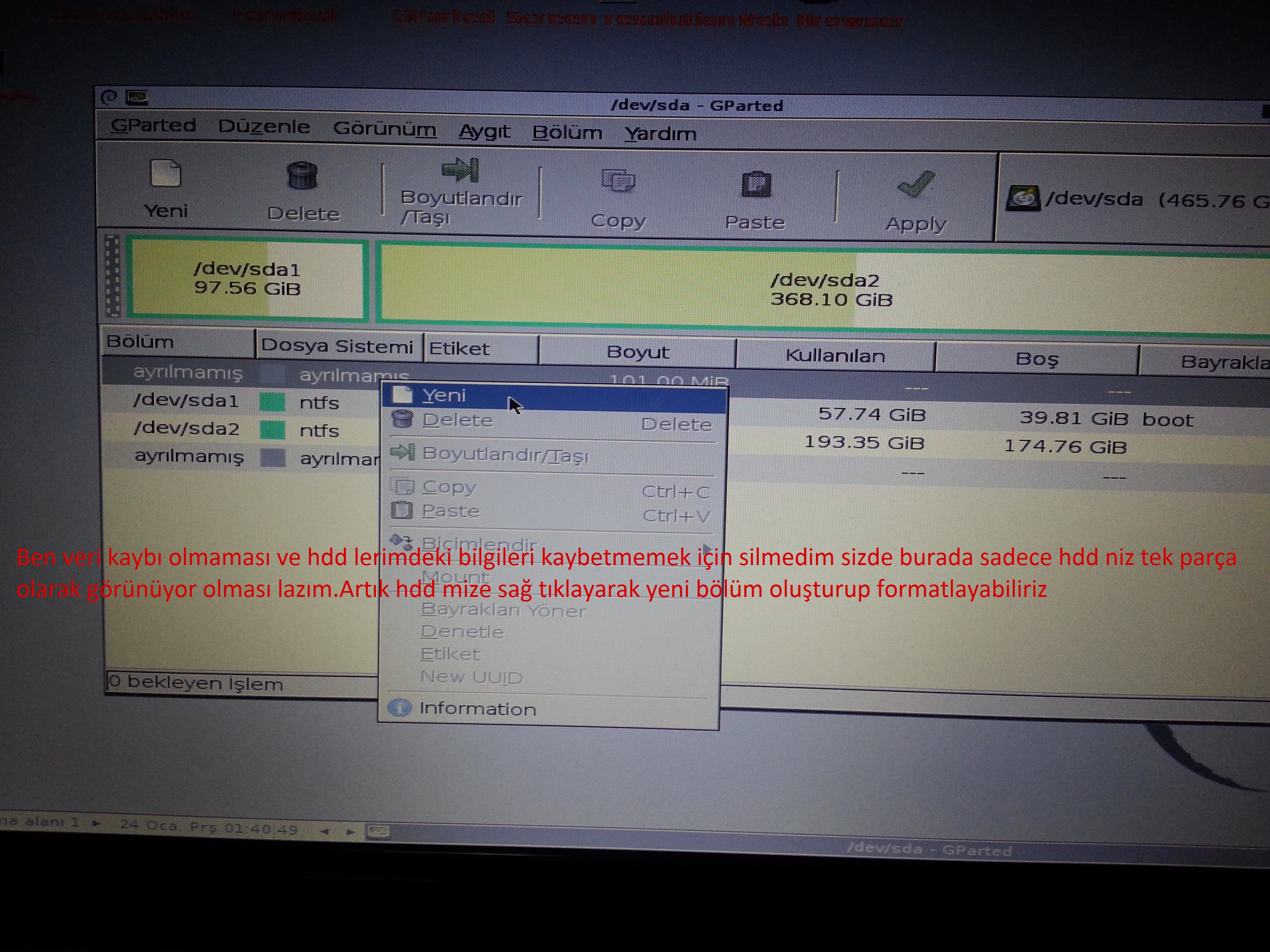
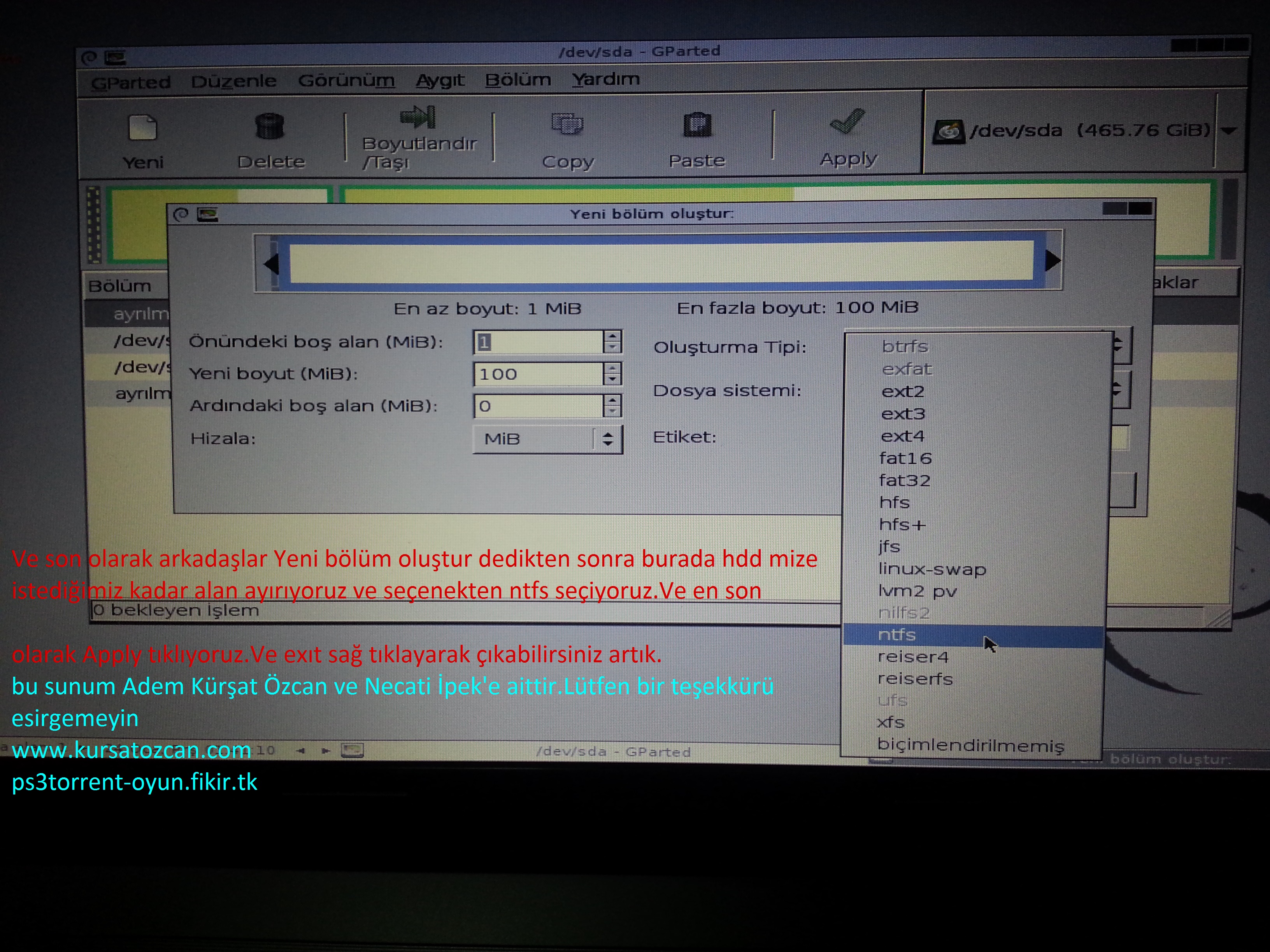
Arkadaşlar öncelikle şunu iyi anlamamız gerekiyor. Windows 7 MBR stilindeki diske kurulabilir. Windows 8 ya da Windows 10 ise GPT stilindeki diske kurulabilir.
Windows 8 ya da Windows 10 olan bir bilgisayara format atıp Windows 7 kurmak isterseniz Windows bu diske yüklenemez. Seçilen disk GPT bölümü stilinde hatasıyla karşılaşırken,
Windows 7 yaptığınız bir sisteme Windows 8 ya da Windows 10 yüklemek isterseniz Windows bu diske yüklenemez. Seçilen disk MBR bölümü stilinde hatası sizi karşılar.
Daha önce anlattığımız GParted programı ile bunu yapabileceğiniz gibi, bu işi aşağıda anlatıldığı gibi çok daha kolay bir şekilde de yapabilirsiniz.
Türkçe Q Klavye, Windows Türkçe seçtiniz. “ŞİMDİ YÜKLE” tuşuna bastınız. Özel (Gelişmiş) dediniz, Disk 0 Ayrılmamış alan olarak karşınıza çıktı. Seçip kurmaya çalıştığınızda “Windows bu diske yüklenemez. Seçilen disk GPT bölümü stilinde” hatasını veriyorsa, “ŞİMDİ YÜKLE” düğmesinin olduğu ekrana geri dönün.

UYARI: Bu işlemi yapmadan önce C ve D sürücülerinin yedeğini almanızı öneririm. Tek hard diski C ve D şeklinde ikiye bölmüşseniz, iki bölüm de biçimlendirilecektir. İki farklı HDD varsa, 3. adımda formatlamak istediğiniz diski seçtiğinizden emin olun.
SHIFT + F10 tuşlarına basın (Bazı bilgisayarlarda Fn + Shift + F10). Ms-DOS komut istemi açılacak sırasıyla:
1. diskpart yazın enter’layın.
2. list disk yazın enter’layın.
3. select disk 0 yazın enter’layın (Burada birden çok disk çıkabilir. Hangi diski seçtiğinize dikkat etmelisiniz).
4. clean yazın enter’layın. (NOT: Bu işlemi yaptığınızda sürücünüz biçimlendirilmiş (format atılmış) olur. Veri kaybı yaşamamak için bu işlemi yapmadan önce verilerinizi yedeklemenizi öneririm)
5. convert MBR yazın enter’layın. (Eğer GPT’ye dönüştürmeniz gerekiyorsa convert GPT yazmalısınız)
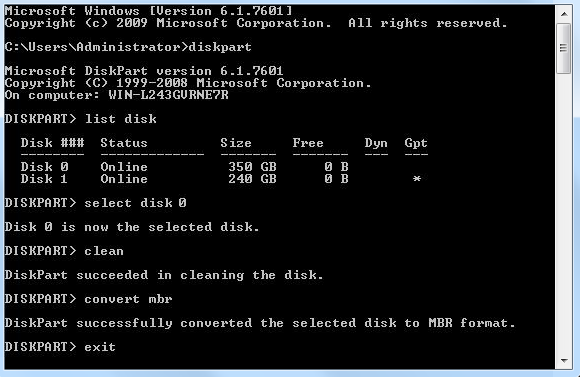
Bundan sonra Ms-DOS Komut istemi penceresini kapatarak normal kuruluma devam edebilirsiniz.
Sorun yaşarsanız sormaktan çekinmeyin, elimden geldiğince yardımcı olmaya çalışırım.
Windows bu diske yüklenemez. Seçilen disk GPT bölümü stilinde hatası alıyorsanız çözümü bu linkte anlattım:
Windows bu diske yüklenemez. Seçilen disk MBR bölümü stilinde hatası alıyorsanız çözümü bu linkte anlattım:
Merhaba arkadaşlar,
X3DAudio1_7.dll hatasını alıyorsanız muhtemelen Windows 10 kullanıyorsunuz demektir ve bilgisayarınızda eski bir oyun çalıştırmaya çalışıyorsunuzdur (Ben Tropico 5 oyununu kurarken bu sorunu yaşadım).

Bu kadar varsayımdan sonra gelelim bu sorun neden kaynaklanıyor ve nasıl çözülür.
Bilgisayarınızda DirectX yüklü ancak en güncel sürümü yüklü. Bu yüzden bu sorunu alıyorsunuz. .dll’yi bir yerlerden bulup Windows system32 ve SysWOW64 dizinlerine attıysanız bu sefer oyunu çalıştırsanız bile ses çıkmıyor. Çözümü için DirectX End-User Runtime Web Installer dosyasını Microsoft’un sitesinden indirmelisiniz.
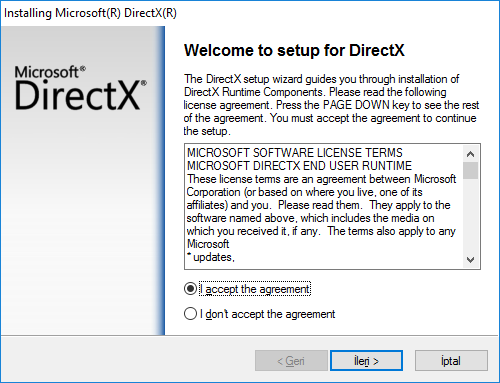
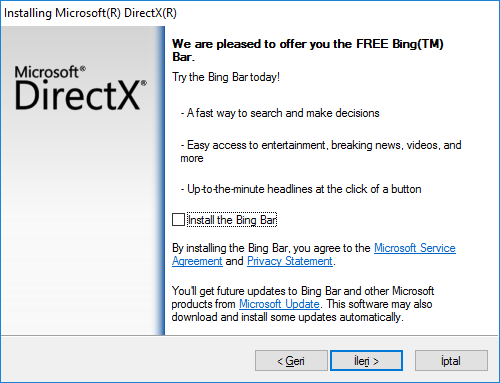
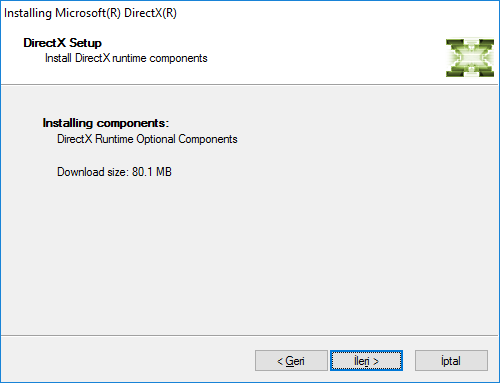
İyi eğlenceler!
Eğer MSVCR120.dll hatasını alıyorsanız panik yapmayın.
Ben bu sorunu Warcraft 1.27 yamasını kurarken aldım. Microsoft Visual C++ için 2012 ve 2015 versiyonları vardı fakat,
Microsoft Visual C++ 2013 Redistributable x86 ve x64 yüklü değildi.
Aşağıdaki linke tıklayarak ikisini birden indirin ve kurun (hem 32 Bit hem 64 Bit). Sorununuz çözülecektir.
İNDİR